
Discordで声を変えたい!ボイスチェンジャーソフト「恋声」の使い方を解説♪
Contents[OPEN]
【Discord】恋声の設定方法
ソフトのダウンロードとインストールが完了したら、恋声の設定を行いましょう。
Discordはパソコン版を使うので、あらかじめインストールしておいてください。
恋声の設定手順
1.恋声のexeファイルをダブルクリックして、恋声を起動します
Windowsのバージョンによって、起動するexeファイルが異なります。
- 64bit版:koigoe(x64).exe
- 32bit版:koigoe.exe
2.「設定」をクリック
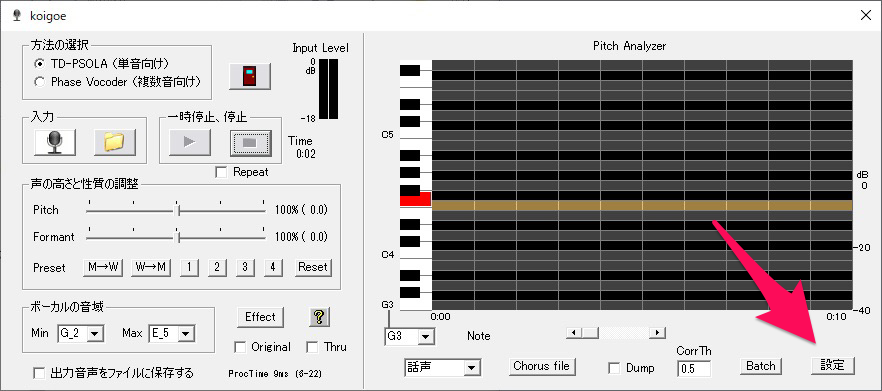
3.「再生デバイス」を「CABLE Input」へ変更して「OK」をクリック
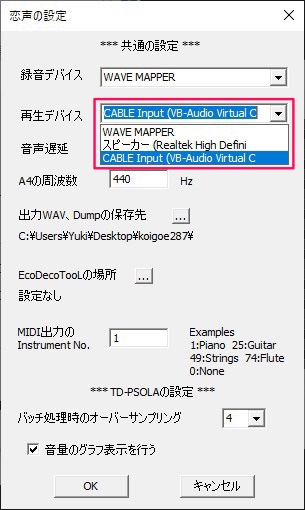
これで、恋声の設定は完了です。
【手順】恋声を設定する
- 恋声の画面右下にある「設定」をクリックする
- 「再生デバイス」を「CABLE Input」へ変更して「OK」をクリックする
Discordの設定方法
1.Discordを起動します
2.「ユーザー設定」をクリック
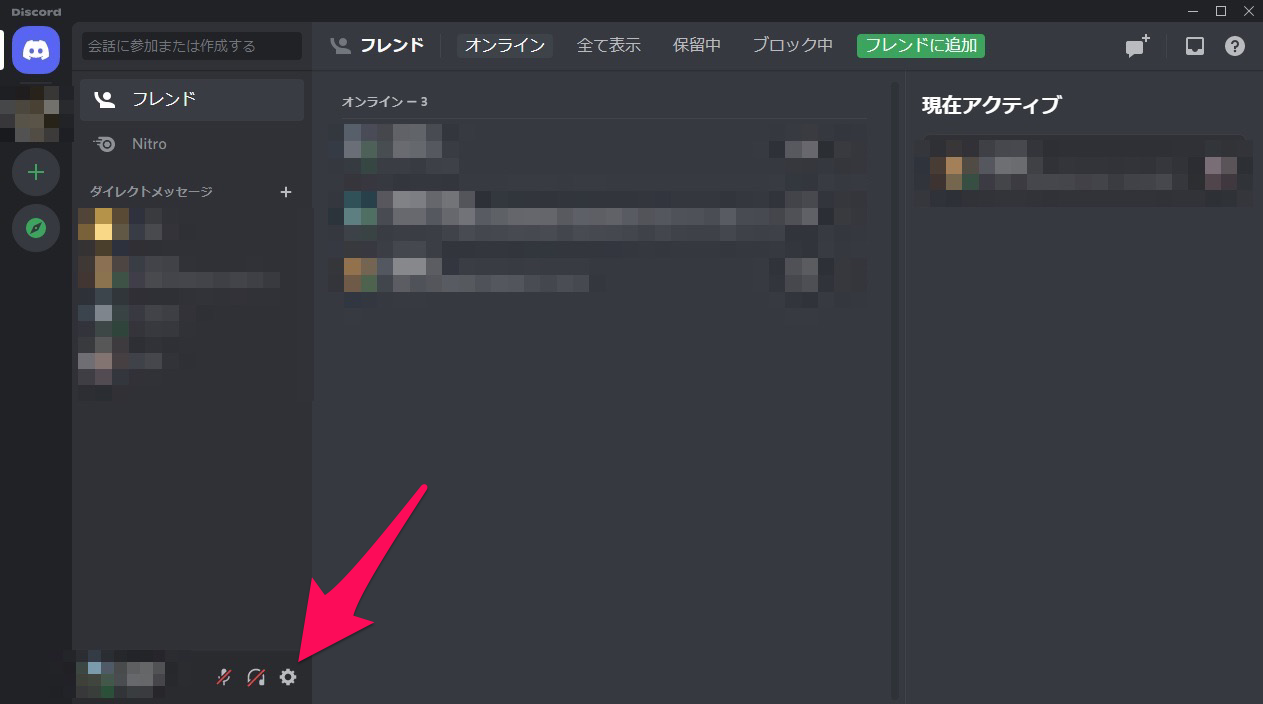
3.「音声・ビデオ」をクリック
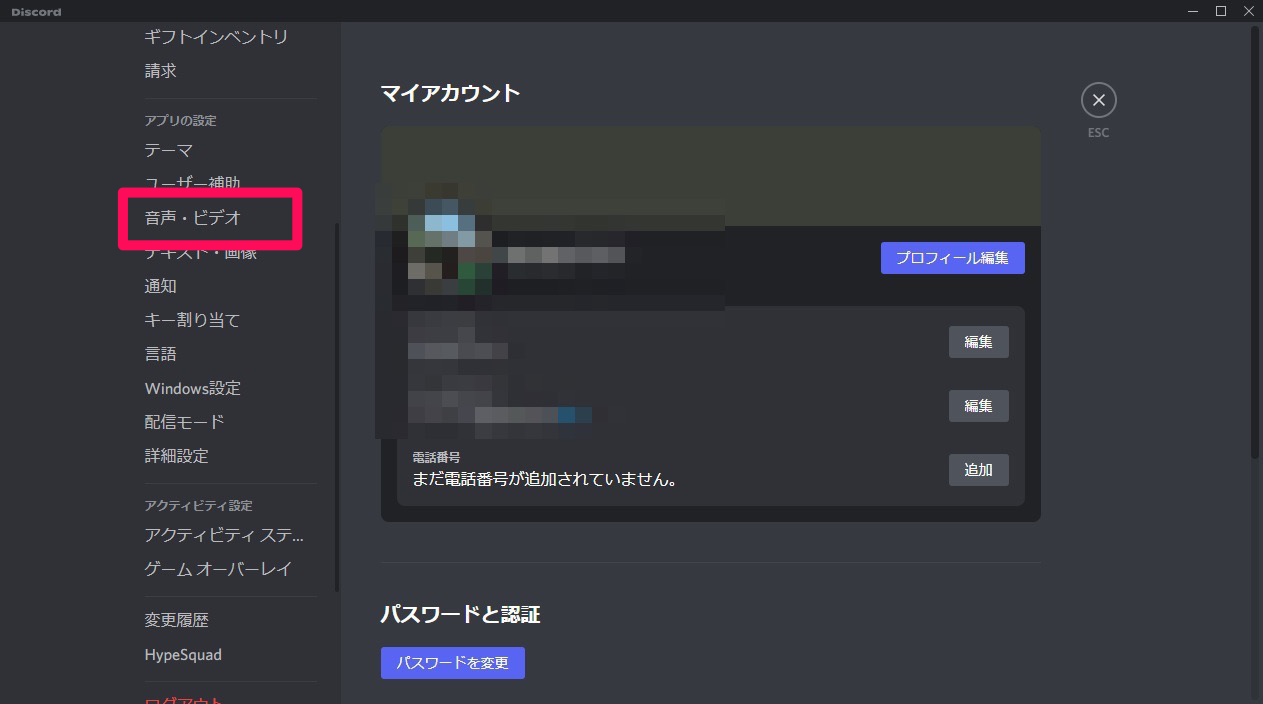
4.「入力デバイス」を「CABLE Output」へ変更する
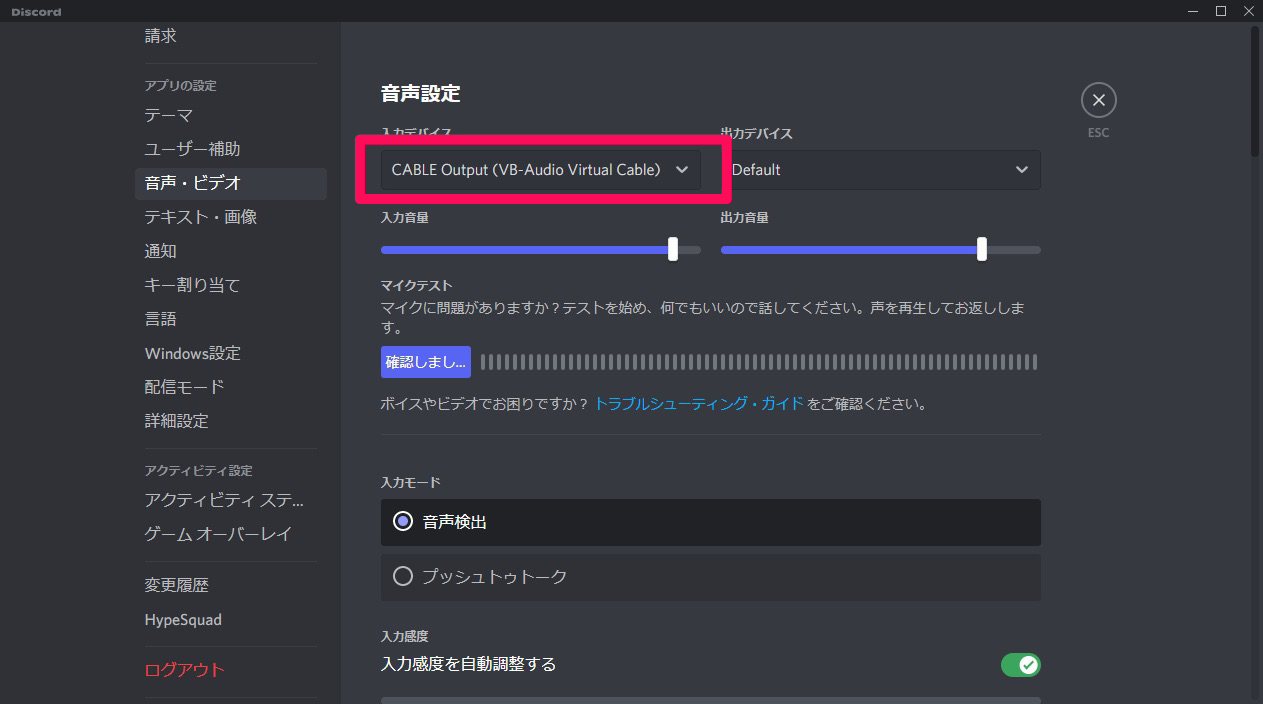
これで、Discordの設定も完了です。
【手順】Discordを設定する
- Discordの画面左下にある「設定」アイコンをクリックする
- 「音声・ビデオ」をクリックする
- 「入力デバイス」を「CABLE Input」へ変更する
恋声を使ってDiscordのボイスチェンジしてみる
1.赤枠部分をクリックすると、ボイスチェンジが始まります
恋声からDiscordへ直接音声が送られるように設定しているため、この時点では変化した声を確認できません。
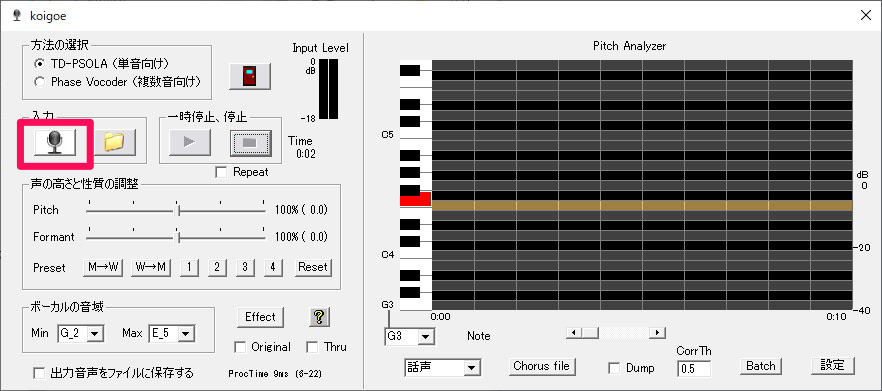
2.声を確認する方法
Discordの「ユーザー設定」→「音声・ビデオ」の赤枠部分をクリックし、マイクへ向けて話しましょう。
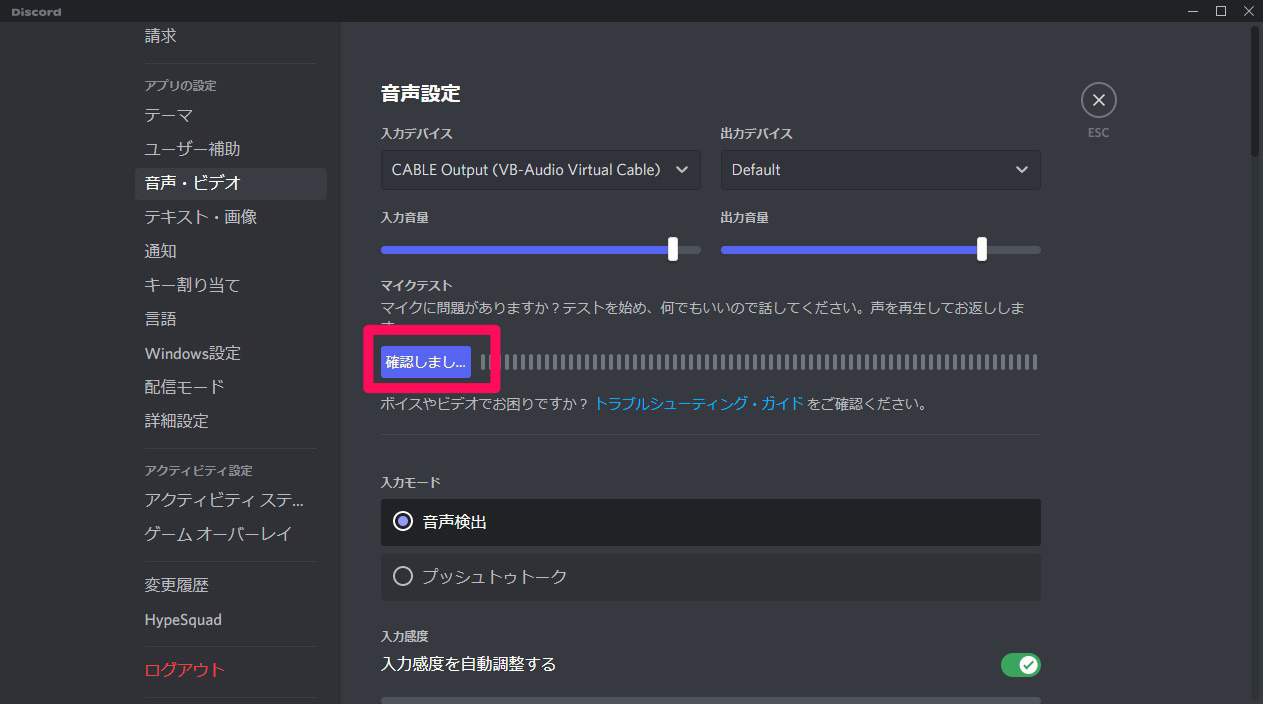
ボイスチェンジされた声が、スピーカーやイヤホンから聞こえたら成功です。
声を変えてボイスチャットを楽しもう!
今回は、ボイスチェンジャーソフト「恋声」の特徴とDiscordで使うときの設定方法について解説しました。
ボイスチェンジャーは、自分の声でボイスチャットするのに抵抗があったり、身バレや性別バレしたくなかったりする方にオススメのソフトです。
気になった方は、恋声のインストールや設定にチャレンジしてみてくださいね♪